الإعلانات
 إذا قمت مؤخرًا بتثبيت Ubuntu على نظامك للمرة الأولى ، فربما تكون مشغولاً باللعب معه قدر الإمكان. في الواقع ، من الممتع العبث بتوزيع Linux الشهير والعمل عليه ، بغض النظر عن نوع المستخدم الذي أنت عليه. ومع ذلك ، قد تكون مهتمًا بالتحكم في نظامك أكثر للحصول على أقصى استفادة منه. عادةً ما تكون المحطات هي الطريق للذهاب لأشياء مثل هذا ، ولكن على Ubuntu لديك خيار آخر: Ubuntu Tweak.
إذا قمت مؤخرًا بتثبيت Ubuntu على نظامك للمرة الأولى ، فربما تكون مشغولاً باللعب معه قدر الإمكان. في الواقع ، من الممتع العبث بتوزيع Linux الشهير والعمل عليه ، بغض النظر عن نوع المستخدم الذي أنت عليه. ومع ذلك ، قد تكون مهتمًا بالتحكم في نظامك أكثر للحصول على أقصى استفادة منه. عادةً ما تكون المحطات هي الطريق للذهاب لأشياء مثل هذا ، ولكن على Ubuntu لديك خيار آخر: Ubuntu Tweak.
حول Ubuntu Tweak
Ubuntu Tweak هو أداة رسومية رائعة لتكوين جميع أنواع الأشياء على جهاز الكمبيوتر الخاص بك. يمكنك تكوين الكثير من التعديلات التي تنطبق على حساب المستخدم الخاص بك فقط ، أو إعدادات المشرف العميقة ، أو تشغيل واجبات الحراسة لجعل نظامك يعمل بشكل أشبه بنظام مثبت حديثًا. تم ذكر Ubuntu Tweak عدة مرات هنا في MakeUseOf من قبل (إذا كنت مهتمًا ، يمكنك عرض المقالة هنا 4 أدوات بسيطة لتغيير شكل ومظهر أوبونتوهل تحب Ubuntu ، لكن تتمنى لو تصرفت بشكل مختلف؟ لا تقلق ، هناك العديد من الطرق لتعديل قرص Ubuntu حسب رغبتك. لقد كان الانتقاد الرئيسي منذ إطلاق الوحدة ، أن أوبونتو ... قراءة المزيد ، من بين أمور أخرى) ، ولكن تم إعادة تصميم Ubuntu Tweak بالكامل من الألف إلى الياء منذ إطلاق
أوبونتو 11.10 10 طرق لجعل Ubuntu 16.04 تشعر وكأنك في المنزلUbuntu 16.04 هو إصدار LTS ، لذلك تحصل على خمس سنوات من التحديثات ، ولا داعي للقلق بشأن تثبيت إصدار جديد لفترة من الوقت. ولكن ماذا تفعل بمجرد تثبيت Ubuntu ... قراءة المزيد لذا من الجدير إلقاء نظرة أخرى.التركيب
التثبيت سهل للغاية ، على الرغم من اتخاذ مسار غير تقليدي. ببساطة قم بزيارة هذه الصفحة وانقر على "تنزيل الآن!". افتح ملف .deb الذي تم تنزيله مع Ubuntu Software Center وانقر على "تثبيت". بمجرد الانتهاء ، سيكون لديك Ubuntu Tweak مثبتًا وجاهزًا للانطلاق. إذا تلقى Ubuntu Tweak أي تحديثات ، فسيتم إرسالها تلقائيًا عن طريق مدير التحديث حيث يضيف التثبيت أيضًا مستودع Ubuntu Tweak الخاص إلى قائمة المصادر.
ميزات
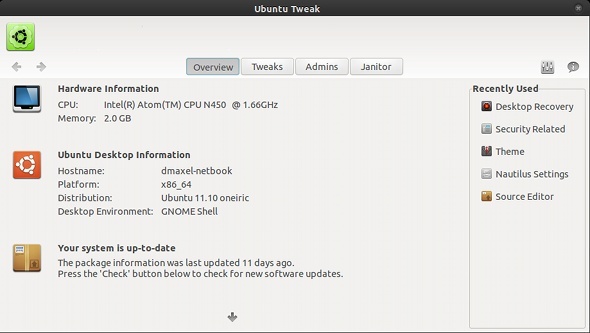
أداة Ubuntu Tweak المعاد تصميمها سهلة الاستخدام للغاية. تعرض الصفحة الأولى ، المسماة نظرة عامة ، بعض الأجهزة الأساسية ، ومعلومات نظام التشغيل ، ومعلومات النظافة الأساسية ، ومعلومات حالة التحديث التي قد تكون مفيدة لك. بصرف النظر عن ذلك ، لا يوجد الكثير في هذه الصفحة.
القرص

تحدث الأشياء الأكثر إثارة للاهتمام بعد صفحة النظرة العامة. عند النقر فوق Tweak ، يمكنك تمكين Ubuntu Tweak لإجراء تغييرات محددة لأجزاء كثيرة من نظامك ، بما في ذلك Fonts و Themes و Compiz و Nautilus والمزيد. هناك العديد من التعديلات لكل مكون ، لذا فإن إدراجها جميعًا هنا سيأخذ مساحة كبيرة جدًا. بالإضافة إلى ذلك ، استكشاف ما يمكن أن يفعله Ubuntu Tweak هو أيضًا جزء من المرح! ثق بي ، على الرغم من ذلك ، لأن جميع التعديلات التي تأتي مع Ubuntu Tweak تستحق بالتأكيد وقتك.
مشرف
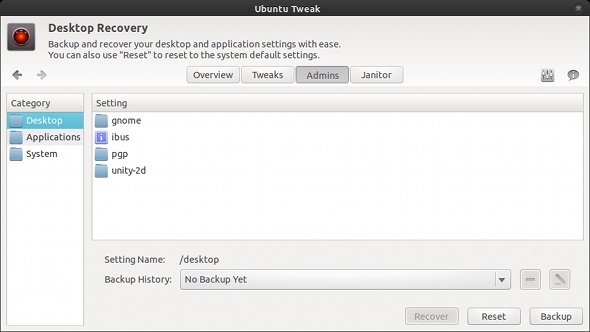
بالانتقال إلى صفحة المسؤول ، سترى مكونات أقل قابلة للتغيير مدرجة ، ولكن حتى هذه العناصر القليلة جيدة جدًا. يمكنك إلقاء نظرة على مدير نوع الملف ومحرر المصادر ، ولكن في ملاحظة أكثر إثارة للاهتمام ، هناك أيضًا شيء يسمى "استرداد سطح المكتب". يتيح لك هذا المكون من Ubuntu Tweak نسخ سطح المكتب والتطبيق وإعدادات النظام احتياطيًا بحيث يمكنك استعادتها بسهولة إلى كمبيوتر آخر أو بعد إعادة التثبيت.
بواب
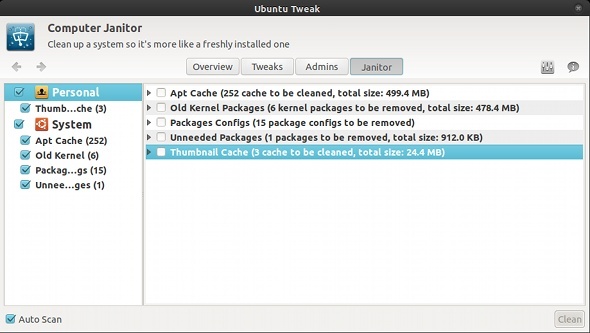
أخيرًا وليس آخرًا ، صفحة البواب ، والتي ستكون على الأرجح الجزء الأكثر استخدامًا من Ubuntu Tweak (إلا إذا كنت تستخدم شيئًا آخر ، مثل بليتشبيت BleachBit - أداة لتنظيف نظام لينكس الخاص بك قراءة المزيد ). هنا يمكنك تنظيف الصور المصغرة بالإضافة إلى الكثير من "حماقة" النظام ، مثل الحزم غير الضرورية ، والتكوينات غير المستخدمة ، والنواة القديمة. يمكن أن يؤدي تشغيل هذا أحيانًا إلى استعادة سعة 1 غيغابايت أو نحو ذلك ، كما ترى من لقطة الشاشة أعلاه.
استنتاج
هذا كل شيء! يمكنك أيضًا تثبيت وتمكين امتدادات Ubuntu Tweak من خلال النقر على أيقونة الإعدادات في الجزء العلوي الأيمن من النافذة ، لكنني أجد وظيفة التطبيق كما هي كاف. الشيء الوحيد الذي أود رؤيته تم إضافته مرة أخرى من الإصدارات السابقة من Ubuntu Tweak هو قائمة مستودعات PPA المقترحة بحيث يمكنك تشغيل برامج إضافية أو محدثة دون الحاجة إلى التحديث دائمًا إلى أحدث إصدار من Ubuntu متى كان ذلك ممكنًا صدر.
هل تستخدم Ubuntu Tweak؟ ما هي التعديلات المفضلة لديك التي تقدمها؟ هل هناك تطبيقات Ubuntu أخرى مشابهة لهذه التي ترغب في التوصية بها؟ اسمحوا لنا أن نعرف في التعليقات!
داني خبير في جامعة شمال تكساس ويتمتع بجميع جوانب البرمجيات مفتوحة المصدر ولينكس.


